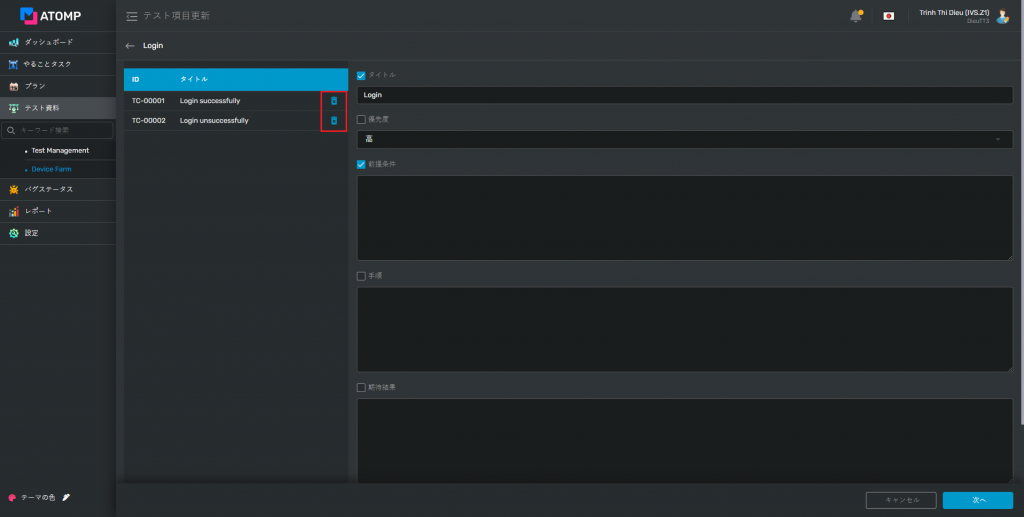パート4:テスト設計を含めないテスト資料の作成
テスト設計を含めないサブプロジェクトを作成するには、パート2:設定の一般情報セクションに従ってください。ただし、作成するときは、[テスト設計を含める]項目のチェックを外します。
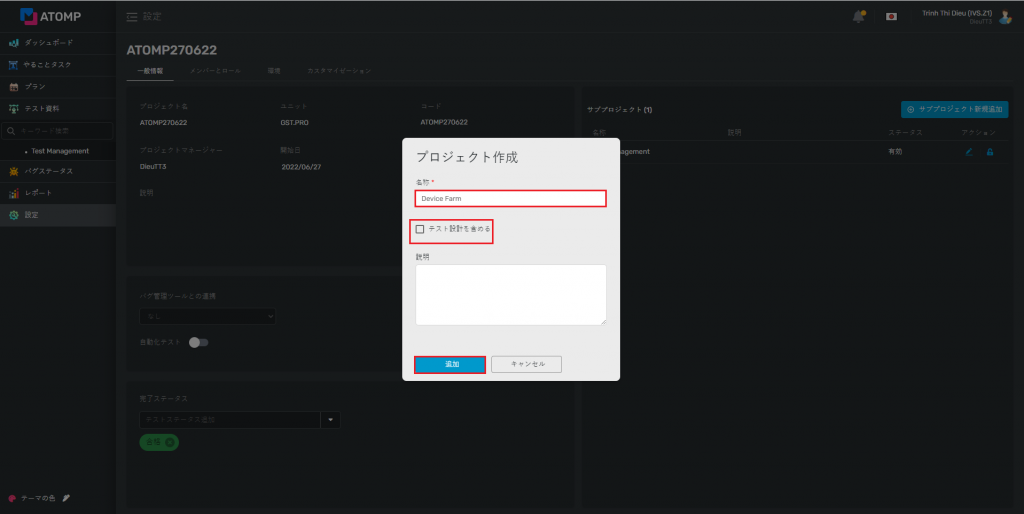
I. プロジェクト用のテスト資料の作成方法

1.テストスイートの作成方法
手順1:左メニューのツールバーから、テスト資料のアイコンにカーソルを移動し、サブプロジェクト名を選択し、「テストスイーツ」タブを表示されます。
手順2: [テストスイーツの新規作成]ボタンをクリックします。
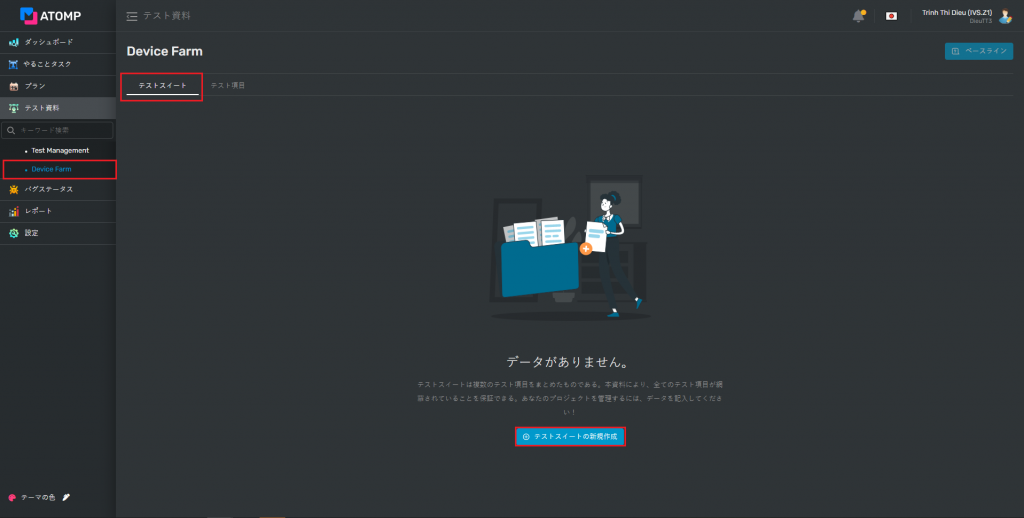
➩ テストスイートの新規作成画面は次のように表示されます。
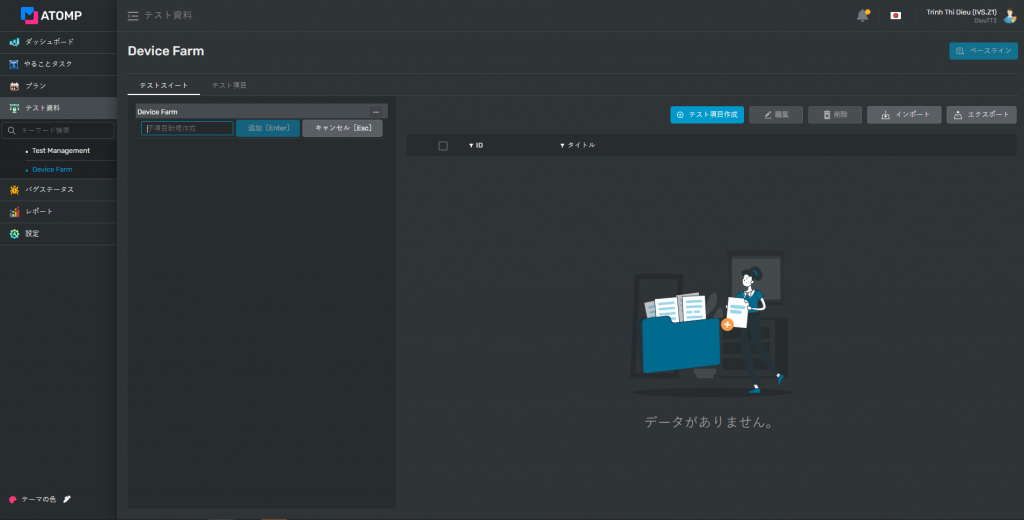
手順3:[テストスイートの新規作成]画面で、テストスイートを作成するには、ユーザーがデータを子項目の新規作成するテキストボックスに入力します。
- […]ボタンをクリックします。
- [子項目作成]ボタンをクリックすると、「子項目作成」テキストボックスが表示されます。
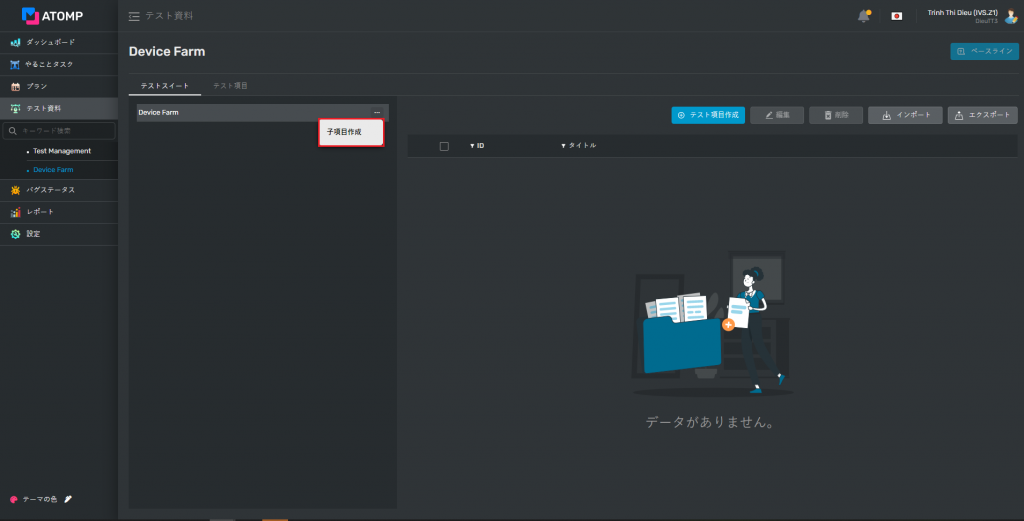
➢ 次の手順のように、以前に作成した子テストスイートを作成できます。
(1)子テストスイートの任意の行で[…]ボタンをクリックします。
(2)[挿入]ボタンをクリックすると、入力テキストボックスの新しい行が次のように表示されます。
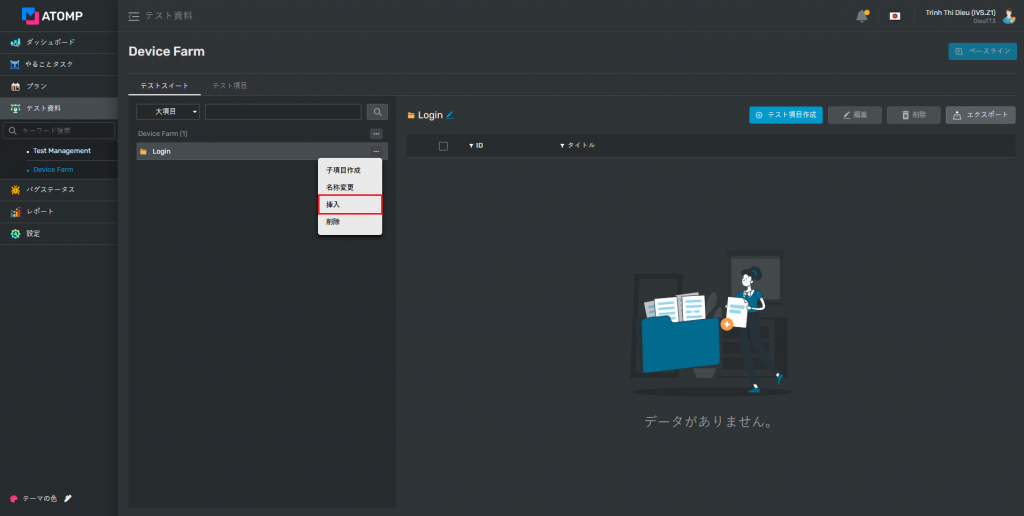
(3):「子項目新規作成」テキストボックスに有効な名前を入力します。
(4):[追加[Enter]]ボタンをクリックして新しいデータを保存します(またはユーザーはキーボードから「Enter」キーを押せます)。
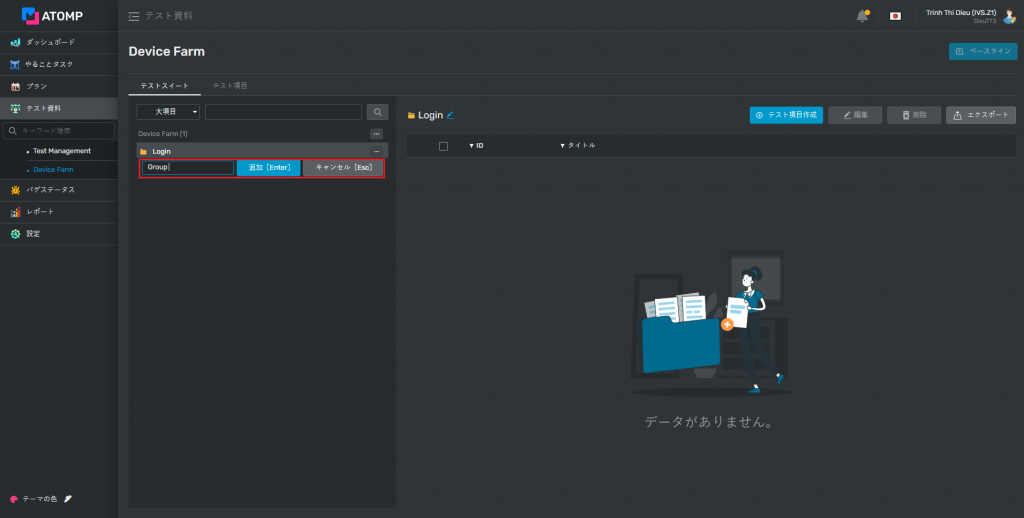
➩ ユーザーが観点を挿入した後、新しい観点が表示されます。
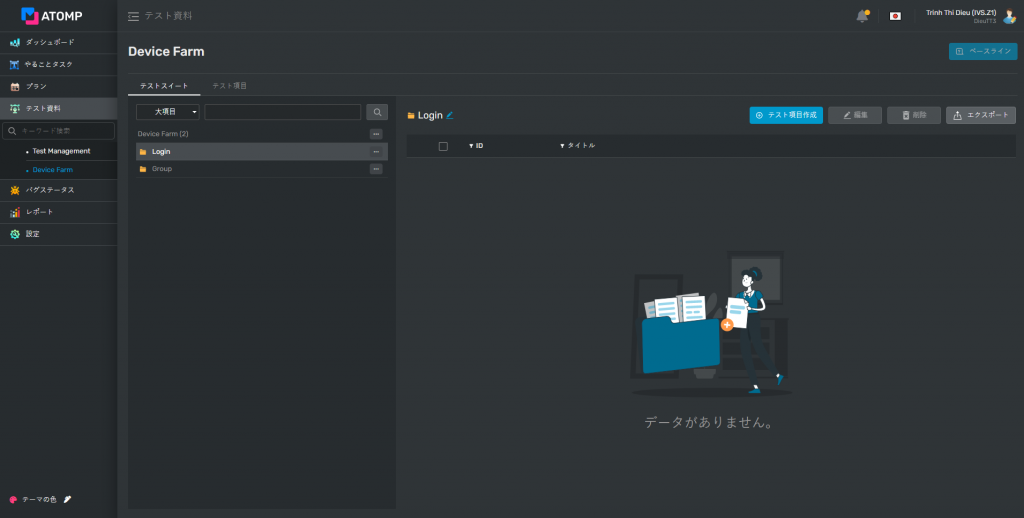
➢ 観点を削除したい場合は、以下の手順に従ってください。
手順1:削除したい観点の行にある[…]ボタンをクリックします。
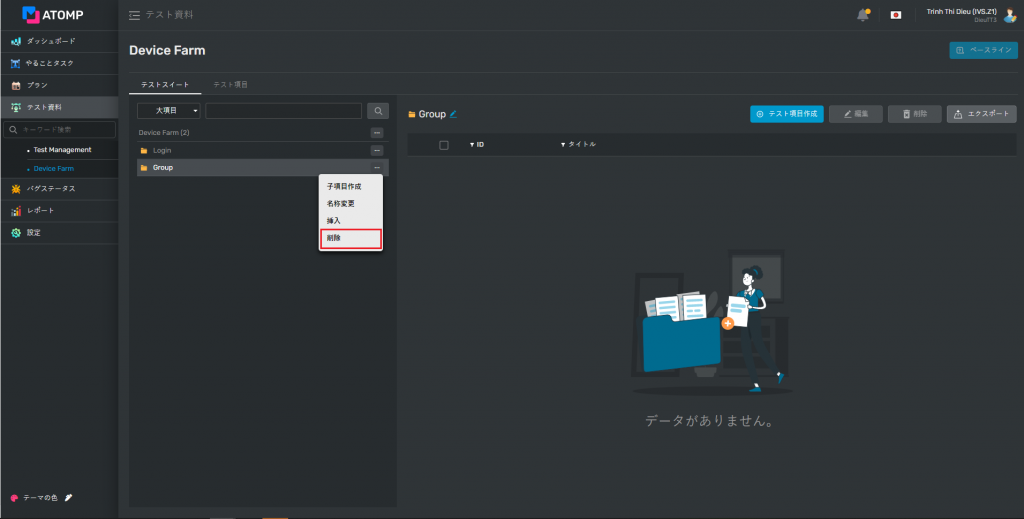
手順2:オプションポップアップで[削除]項目をクリックすると、確認ポップアップが表示されます
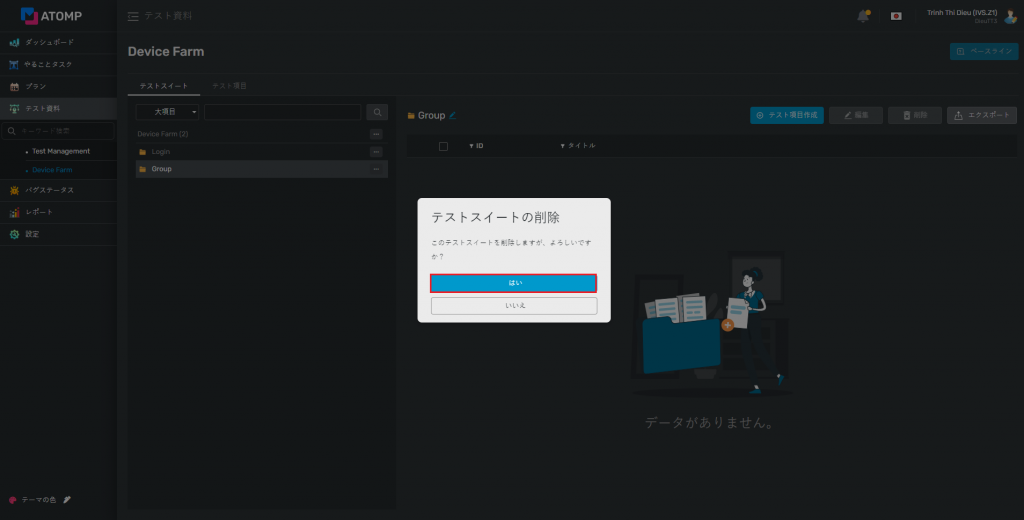
手順3:[はい]ボタンをクリックします。このとき、手順1で選択した観点に関連するテストケースは削除されます。
2.テストケースタイトルの作成方法
手順1:テストスイートで、[テスト項目作成]をクリックしてテストケースタイトルを作成します。[新しいテストスイートの作成]画面が次のように表示されます。
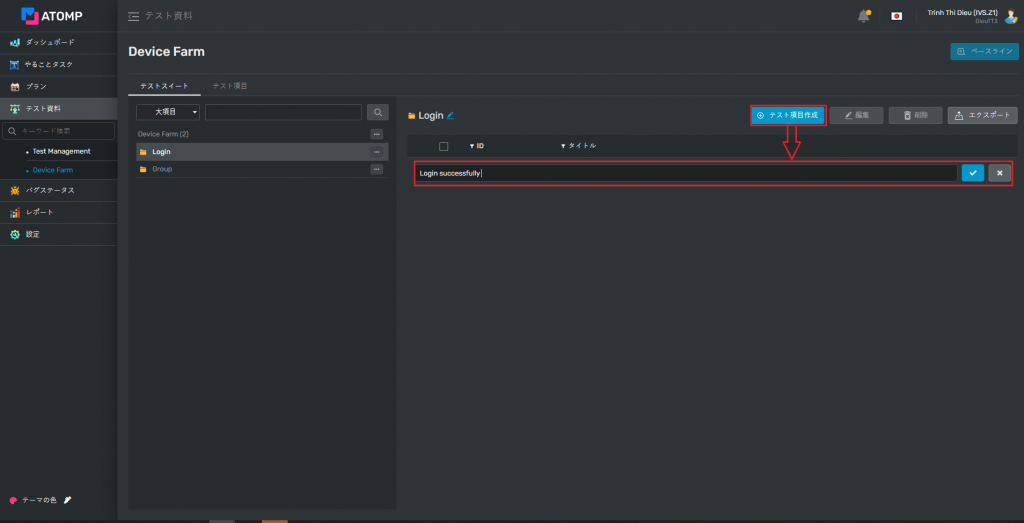
手順2:[v]ボタンをクリックして、テストケースタイトルを保存します。
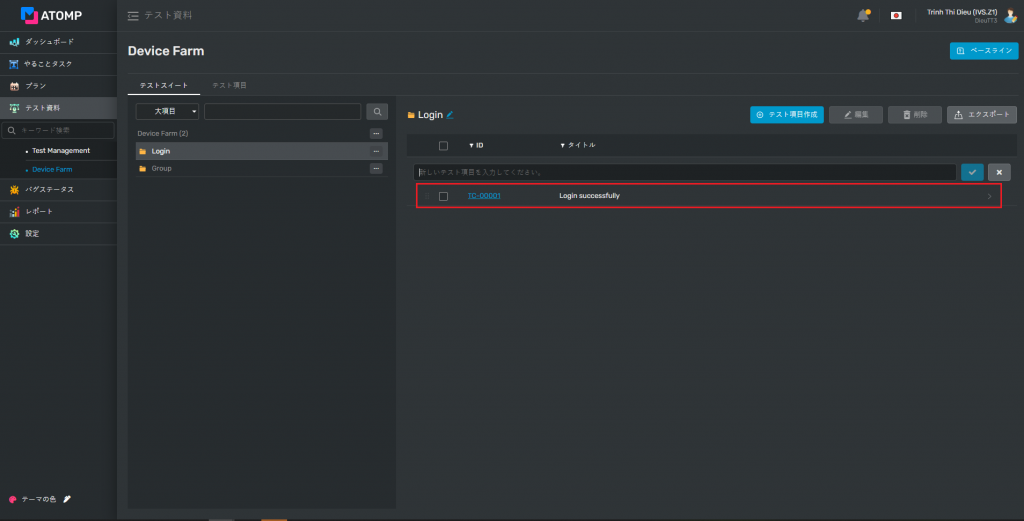
3.テストケースの作成方法
サブプロジェクトにテスト設計を含めない場合のテストケースの作成は、サブプロジェクトにテスト設計を含める場合のテストケースの作成と同様です。また、完全なテストケースを作成する方法は2つあります。
方法①:テスト管理から作成します
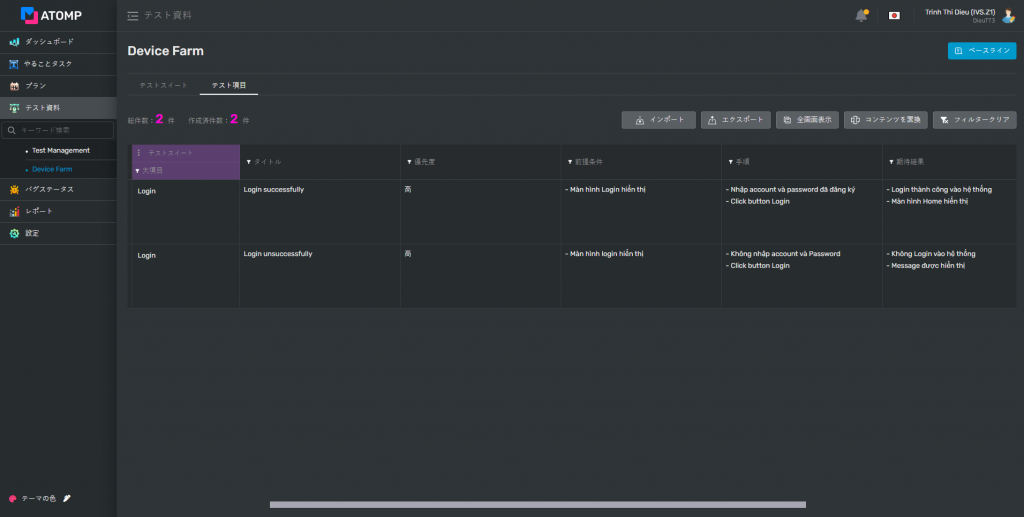
方法②:テストケースをインポートして作成します
パート3のテストケースの作成方法のテストケースの作成方法に従ってください。
4.テストケースの編集方法
[テストスイート]画面では、すべてのテストケースが一度編集されるか、個別に編集されます。
手順1:すべてのテストケースにチェックを入るか、編集したいテストケースにチェックを入るか、 [編集]ボタンをクリックします
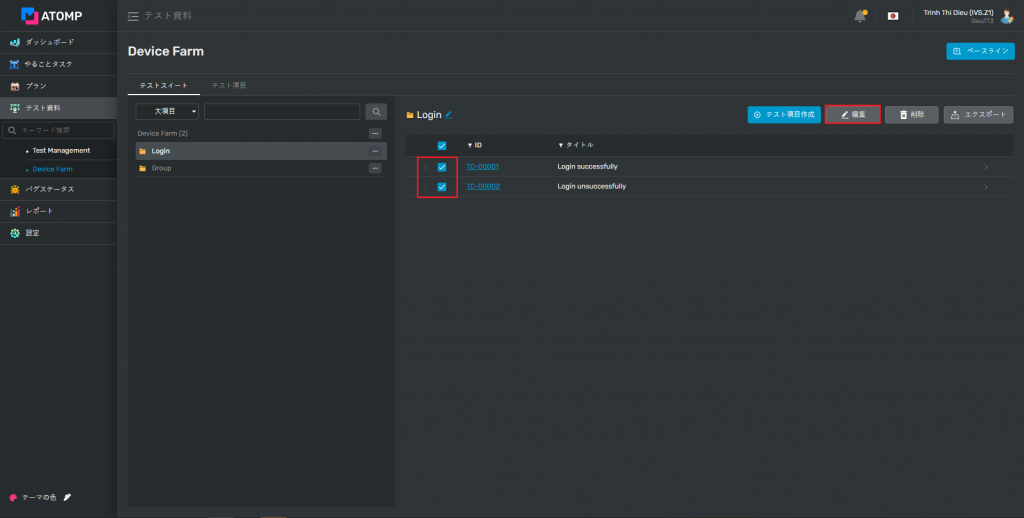
➩ テストケースの更新画面が表示されます
手順2:テストケースの更新画面のテキストボックスにデータを直接入力します
(1)「タイトル」に有効なデータを入力します
(2)「前提条件」フィールドに有効なデータを入力します
(3)「手順」フィールドに有効なデータを入力します。
(4)「期待される結果」フィールドに有効なデータを入力します。
(5)「保存」ボタンをクリックします。
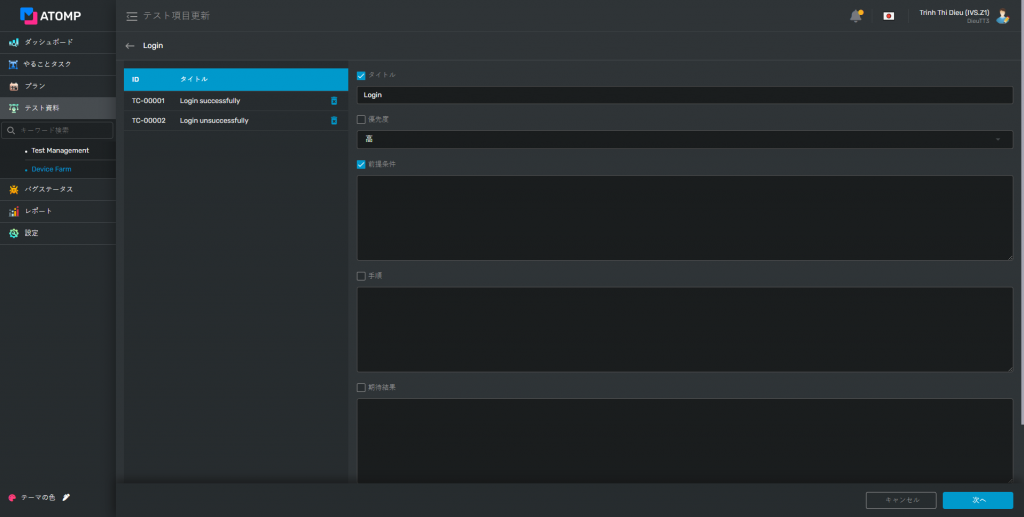
すべてのテストケースを編集しているが、編集プロセスで編集したくないテストケースがある場合、ユーザーは「削除」アイコンをクリックして、そのテストケースを編集リストから削除します。